备份的驱动怎么安装 如何将备份的驱动软件安装
更新时间:2021-12-15 17:42:03作者:zhong
在电脑上,驱动程序要时没有安装的时候,有可能是这硬件或者设备是无法使用的,有的用户是安装了也会备份最新的驱动文件,备份的驱动就需要手动安装了,那么如何将备份的驱动软件安装呢,下面小编给大家分享备份驱动安装的方法。
解决方法:
1、首先打开驱动备份目录,然后通过“全部提取”的方式解压驱动包。
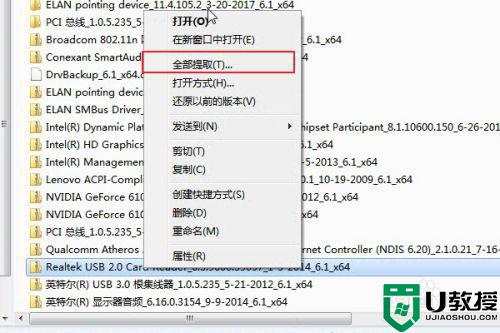
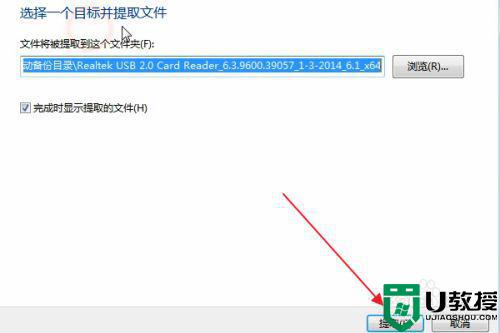
2、然后双击打开“计算机”。

3、接着打开“控制面板”。
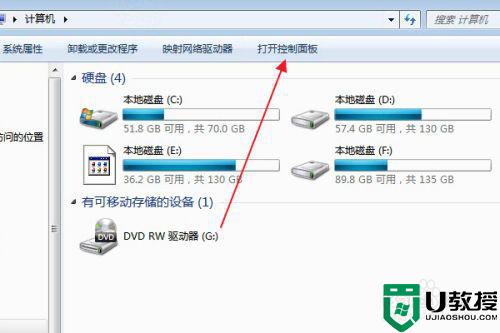
4、在控制面板中选择“硬件和声音”。
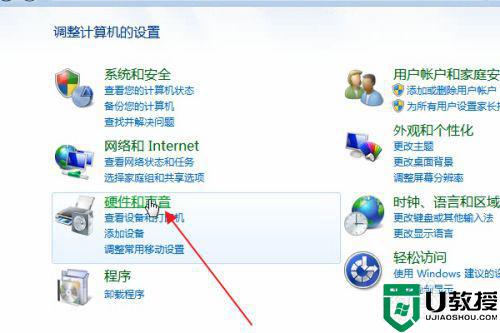
5、接下来硬件和声音下选择“设备管理器”。
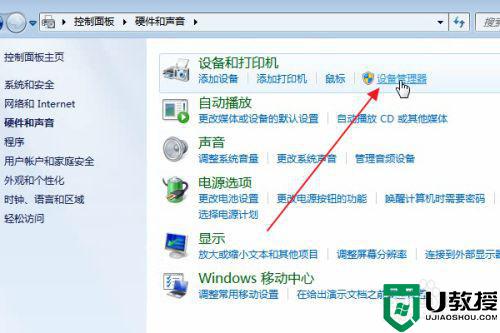
6、此时没安装驱动的设备会有感叹号出现。然后我们鼠标移动到某个上面点击右键,选择“更新驱动程序软件”。
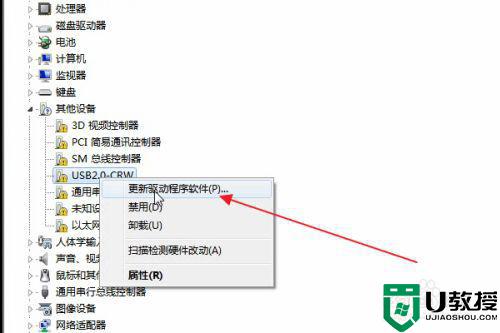
7、通过点击浏览进入到驱动备份目录,然后找到相对应驱动的解压包,点击下一步。
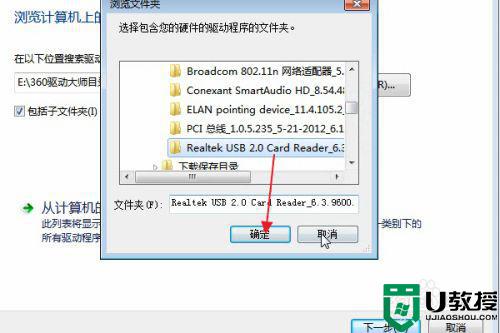
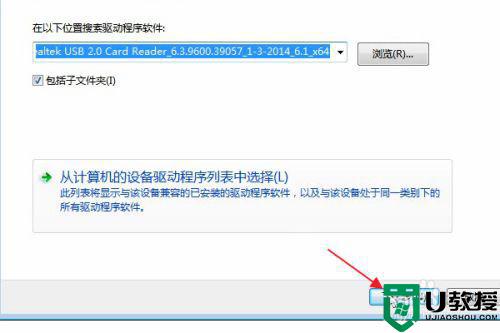
8、如果你选的设备和驱动匹配上那么驱动就可以安装成功(不懂哪个设备对哪个驱动的可以一一偿试或者用其他人的电脑、手机去搜索)。一般建议先手动安装个网络的驱动,然后电脑可以上网后就去下个驱动大师。再使用驱动大师一键安装其他驱动就可以了。
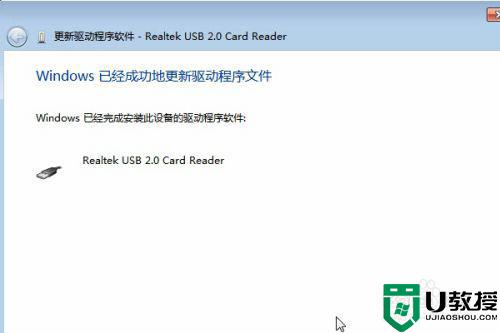
以上就是备份驱动安装的方法,不会安装之前备份好的驱动,可以按上面的方法来进行操作。
- 上一篇: 图片如何调分辨率 图片怎么调分辨率大小
- 下一篇: 打印机如何设置纵向打印 打印改成纵向方法
备份的驱动怎么安装 如何将备份的驱动软件安装相关教程
- 360安全卫士怎么备份驱动?360安全卫士备份驱动方法教程
- 360安全卫士怎么备份驱动?360安全卫士备份驱动方法教程
- 驱动人生怎么备份驱动丨驱动人生备份驱动图解
- 驱动人生怎么备份驱动丨驱动人生备份驱动图解
- 驱动人生怎么备份驱动丨驱动人生备份驱动图解
- 如何备份Windows系统驱动
- Win10驱动备份在哪个文件夹
- 系统备份软件哪个好?推荐几款好用不错的系统备份软件
- win7系统如何取消自动安装设备驱动程序的功能
- wps关闭自动备份的步骤 wps怎么取消自动备份
- 5.6.3737 官方版
- 5.6.3737 官方版
- Win7安装声卡驱动还是没有声音怎么办 Win7声卡驱动怎么卸载重装
- Win7如何取消非活动时以透明状态显示语言栏 Win7取消透明状态方法
- Windows11怎么下载安装PowerToys Windows11安装PowerToys方法教程
- 如何用腾讯电脑管家进行指定位置杀毒图解

